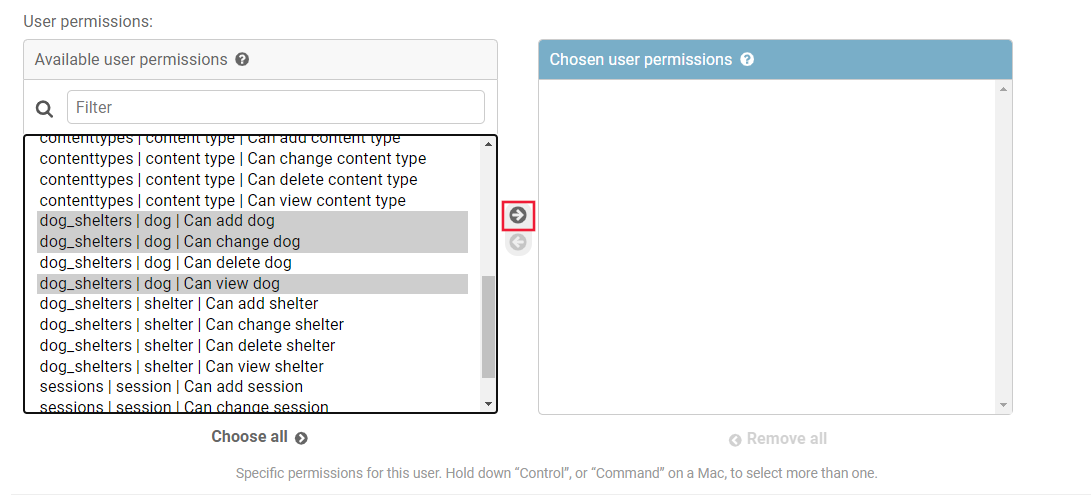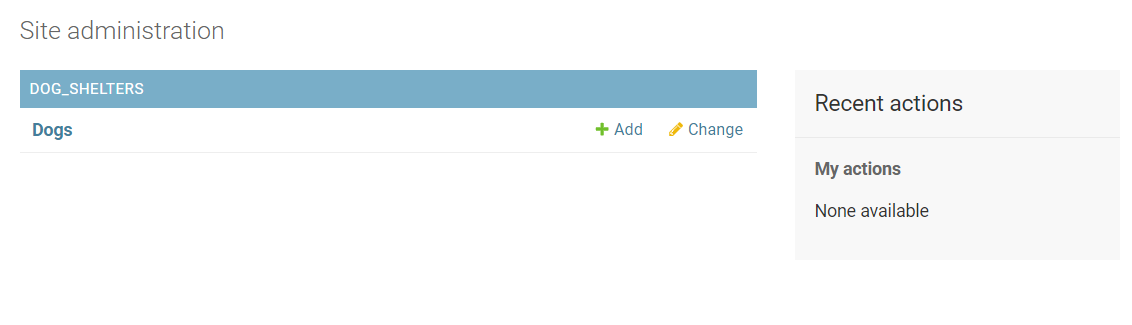Esercizio - Gestire le autorizzazioni
Come evidenziato in precedenza, è possibile aggiungere utenti con autorizzazioni per la modifica dei dati tramite il sito di amministrazione. Aggiornare l'utente staffuser creato in un'unità precedente in modo da concedere le autorizzazioni per la modifica dei cani.
Impostare le autorizzazioni utente
Tornare al sito di amministrazione nel browser.
Seleziona Utenti.
Selezionare staffuser per aggiornare l'utente staffuser.
Assicurarsi che sia selezionato Staff status (Stato staff).
Scorrere verso il basso fino a User permissions (Autorizzazioni utente).
Abilitare le autorizzazioni seguenti:
- dog_shelters | dog | Can add dog
- dog_shelters | dog | Can change dog
- dog_shelters | dog | Can view dog
Nota
La pagina evidenzia che è possibile selezionare più autorizzazioni usando Control (Controllo) o Command (Comando) e selezionando ogni elemento.
Selezionare Scegli.
Selezionare SAVE (SALVA).
Accedere come utente staff
Per visualizzare la differenza tra un utente superuser e un utente staff accedere come utente staff.
Selezionare LOG OUT (DISCONNETTI) nell'angolo superiore destro.
Selezionare Login again (Accedi di nuovo).
Accedere come staffuser usando la password creata in precedenza.
Nota
Se si dimentica la password, è possibile accedere come superuser e reimpostare la password.
Si noti che la pagina di amministrazione consente solo di accedere a Dogs.
Selezionare Dogs.
Selezionare il cane creato in precedenza.
Si noti che è possibile modificare il cane, ma non eliminarlo.
Riepilogo
È stato configurato un utente staffuser con autorizzazioni limitate per il sito di amministrazione. È possibile usare questa funzionalità per controllare l'accesso ai dati sensibili nell'applicazione.